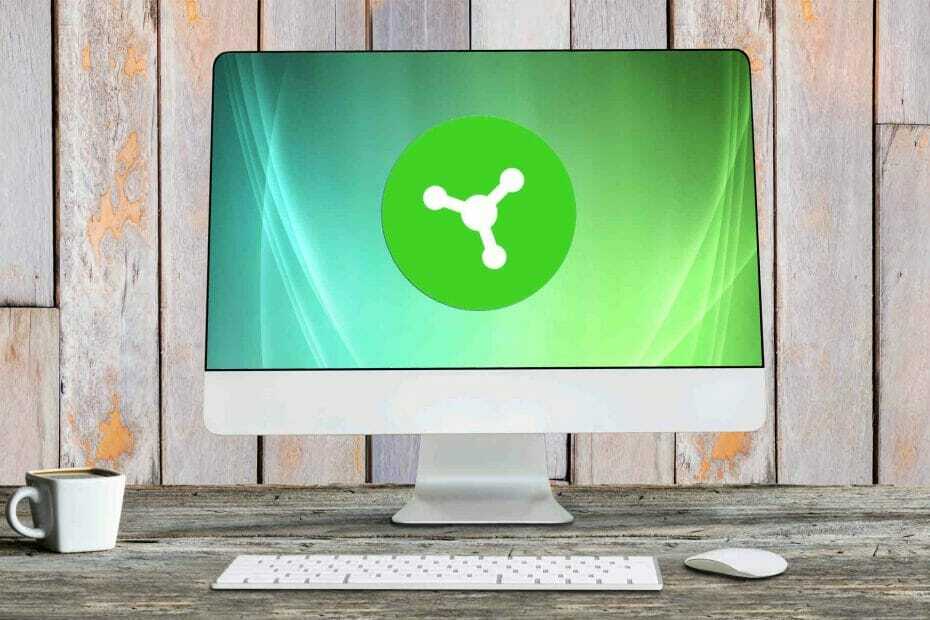- Incluso si se trata de un software importante en la configuración de periféricos, debe actuar cuando Razer Synapse no se desinstalará.
- Como primer aspecto a tener en cuenta, debes intentar desinstalarlo de Apps & features.
- No dude en utilizar Restaurar sistema para lograr su objetivo en poco tiempo.
- Otra opción que lo ayudará a resolver el problema consiste en probar un desinstalador de terceros.

Este software reparará errores comunes de la computadora, lo protegerá de la pérdida de archivos, malware, fallas de hardware y optimizará su PC para obtener el máximo rendimiento. Solucione problemas de PC y elimine virus ahora en 3 sencillos pasos:
- Descargar la herramienta de reparación de PC Restoro que viene con tecnologías patentadas (patente disponible aquí).
- Hacer clic Iniciar escaneo para encontrar problemas de Windows que podrían estar causando problemas en la PC.
- Hacer clic Repara todo para solucionar problemas que afectan la seguridad y el rendimiento de su computadora
- Restoro ha sido descargado por 0 lectores este mes.
Razer Synapse representa un software de configuración de hardware que le ayuda a llevar sus dispositivos Razer al siguiente nivel. Por lo tanto, al usarlo, puede maximizar su ventaja injusta.
Sin embargo, algunos usuarios informaron que Razer Synapse no se desinstala, un problema que es claramente irritante y merece atención inmediata.
Las razones más comunes que explican este problema incluyen no tener acceso suficiente para desinstalar la aplicación o evitar que otro proceso que esté usando el archivo la desinstale.
Durante este artículo, le mostraremos algunos consejos útiles para la resolución de problemas. Solo asegúrate de probarlos uno por uno.
¿Qué puedo hacer si Razer Synapse no se desinstala?
1. Intenta desinstalarlo de Aplicaciones y funciones
- Ir Ajustes.

- Seleccione Sección de aplicaciones.

- Haga clic en Aplicaciones y funciones.

- Seleccione Razer Synapse y haga clic en Desinstalar

2. Usar Restaurar sistema
- Ir Panel de control.

- Seleccione Sistema de la lista mostrada.

- En el lado izquierdo, haga clic en Proteccion del sistema.

- Haga clic en Restauración del sistema, desde el Ventana de protección del sistema.
- Seleccione Elija un punto de restauración diferentey haga clic en Próximo.
- Escoge un fecha y hora de la lista y luego haga clic en Siguiente.
- Hacer clicTerminar cuando el Confirma tu punto de restauración aparece la ventana.
Como puede ver, el Panel de control es un programa crucial de Windows donde puede realizar muchos cambios esenciales en la configuración.
Esto guía dedicadapara resolver los problemas del Panel de control que no responde puede ser justo lo que busca en caso de experimentar tales inconvenientes.
3. Utilice el archivo uninstaller.exe
- Navega a la carpeta donde está instalado Razer Synapse.
- Busque su desinstalador llamado unins000.exe o uninstall.exe.
- Haga doble clic en su desinstalador.
- Sígalo para desinstalar el programa.
4. Utilice un desinstalador de terceros
Una opción más eficiente que lo ayudará a deshacerse de Razer Synapse de su PC es usar un desinstalador de terceros dedicado. Estamos pensando en una aplicación que fue diseñada para eliminar cualquier software no deseado.
Además, algunos de sus mejores atributos son la base de datos ampliada y la capacidad de eliminar 5 veces el software rebelde y un 30% más de residuos.
Su uso lo ayudará a desinstalar programas por completo, limpiar los restos automáticamente y eliminar complementos fácilmente.
También puede funcionar cuando tiene problemas para desinstalar extensiones del navegador u otros programas difíciles, lo que le permite realizar la desinstalación en modo masivo.
Los usuarios calificaron la aplicación como un programa extremadamente agradable y amigable, que mejora constantemente e incluso es capaz de ahorrarle dinero extra.

Desinstalador IObit 10 Pro
Pruebe esta increíble herramienta para una desinstalación completa de cualquier software no deseado, sin que queden archivos residuales.
5. Utilice el Editor del registro
- Correr Editor de registro.

- Busque y elimine todas las entradas de registro del programa en:
HKEY_CURRENT_USER \ SoftwareHKEY_LOCAL_MACHINE \ Software \ Microsoft \ Windows \ CurrentVersion \ Run \ eg ui - Busque y elimine todos los archivos del programa en las carpetas del sistema:
Configuración \ Todos los usuarios \ Datos de la aplicación \yC: \ Documents and Settings \% USER% \ Application Data \
Esta fue nuestra lista de soluciones de reparación para el problema de no desinstalación de Razer Synapse. Además, como opción adicional, tenemos que mencionar que puede consultar sus actualizaciones de Windows.
En caso de que encuentre que su Razer Synapse no se abre o no se inicia, asegúrese de consultar la información sobre este tema.
Además, nos encantaría conocer tu opinión, así que no dudes en ponerte en contacto con nosotros mediante el área de comentarios a continuación y dinos qué solución te funcionó.
 ¿Sigues teniendo problemas?Arréglelos con esta herramienta:
¿Sigues teniendo problemas?Arréglelos con esta herramienta:
- Descargue esta herramienta de reparación de PC Excelente en TrustPilot.com (la descarga comienza en esta página).
- Hacer clic Iniciar escaneo para encontrar problemas de Windows que podrían estar causando problemas en la PC.
- Hacer clic Repara todo para solucionar problemas con tecnologías patentadas (Descuento exclusivo para nuestros lectores).
Restoro ha sido descargado por 0 lectores este mes.